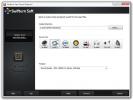Τρόπος προβολής κρυφών αρχείων συστήματος και φακέλων στα Windows 10
Τα Windows 10 διαθέτουν πολλά αρχεία συστήματος και πολλά από αυτά είναι κρυμμένα. Η εμφάνιση κρυφών αρχείων στα Windows 10 είναι πολύ εύκολη. Το μόνο που έχετε να κάνετε είναι να ανοίξετε την Εξερεύνηση αρχείων και να μεταβείτε στην καρτέλα Προβολή. Θα βρείτε ένα πλαίσιο ελέγχου "Κρυφά αντικείμενα" εκεί. Επιλέξτε το και θα μπορείτε να δείτε τα περισσότερα κρυφά αρχεία και φακέλους. Τα λέμε τα περισσότερα επειδή ακόμη και με αυτήν την επιλογή ενεργοποιημένη, ορισμένα αρχεία και φάκελοι παραμένουν κρυμμένα. Πρόκειται για αρχεία συστήματος και φακέλους και η παραβίαση τους δεν είναι ποτέ καλή ιδέα και γι 'αυτό δεν εμφανίζονται εύκολα. Τούτου λεχθέντος, μπορείτε ακόμα να προβάλετε κρυφά αρχεία συστήματος και φακέλους. Απλώς πρέπει να ενεργοποιήσετε τη ρύθμιση λίγο διαφορετικά.
Προβολή κρυφών αρχείων και φακέλων συστήματος
Για να δείτε κρυφά αρχεία συστήματος και φακέλους, ανοίξτε την Εξερεύνηση αρχείων. Μεταβείτε στην καρτέλα Προβολή. Στο τέλος, θα δείτε ένα κουμπί που ονομάζεται «Επιλογές». Κάντε κλικ σε αυτό και επιλέξτε "Αλλαγή επιλογών φακέλου και αναζήτησης".

Στο παράθυρο που ανοίγει, μεταβείτε στην καρτέλα Προβολή. Στην ενότητα "Σύνθετες ρυθμίσεις", αναζητήστε μια επιλογή που ονομάζεται "Απόκρυψη προστατευμένων αρχείων λειτουργικού συστήματος (Συνιστάται)" και καταργήστε την επιλογή του. Θα λάβετε μια επιβεβαίωση που θα σας ρωτάει εάν θέλετε να καταργήσετε την απόκρυψη αυτών των αρχείων, καθώς είναι σημαντικά και δεν πρέπει να παραβιαστούν. Επιβεβαιώστε την αλλαγή στην προτροπή και, στη συνέχεια, κάντε κλικ στην επιλογή Εφαρμογή στο παράθυρο Επιλογές φακέλου.

Τα αρχεία συστήματος που έχετε απλώς κρυμμένα βρίσκονται στα δικά σας Μονάδα Windows. Επισκεφτείτε το και θα δείτε ότι έχει περισσότερους φακέλους και λίγα περισσότερα αρχεία από ό, τι συνήθως.
Ένα μεγάλο αρχείο που θα βρείτε εδώ εάν έχετε ενεργοποιήσει την αδρανοποίηση είναι το αρχείο hiberfil.sys. Το μέγεθός του θα εξαρτηθεί από τις ρυθμίσεις του συστήματός σας και ενώ μπορείτε να το διαγράψετε απευθείας από εδώ, δεν θα έπρεπε. Υπάρχουν καλύτεροι, ασφαλέστεροι τρόποι διαγράψτε το αρχείο αδρανοποίησης στα Windows 10.

Η εμφάνιση αυτών των κρυφών αρχείων συστήματος και φακέλων δεν είναι δύσκολη, αλλά απλώς και μόνο επειδή μπορείτε να τα δείτε στην Εξερεύνηση αρχείων δεν σημαίνει ότι θα μπορείτε να τα τροποποιήσετε εύκολα. Θα διαπιστώσετε ότι σε πολλές περιπτώσεις, δεν είναι δυνατή η πρόσβαση στους φακέλους που αποκαλύπτονται ακόμη και αν είστε συνδεδεμένοι με τον λογαριασμό διαχειριστή.
Εάν πρέπει να αποκτήσετε πρόσβαση στο περιεχόμενο ενός από αυτούς τους φακέλους, θα πρέπει πρώτα απ 'όλα να γνωρίζετε ακριβώς τι κάνετε. Θα πρέπει επίσης να δημιουργήσετε ένα σημείο επαναφοράς συστήματος σε περίπτωση που τα πράγματα πάνε άσχημα. Μόλις το κάνετε αυτό, θα πρέπει να αλλάξετε τα δικαιώματα για τους φακέλους.
Έρευνα
Πρόσφατες δημοσιεύσεις
Μαζική εξαγωγή ήχου από περισσότερες από 250 μορφές βίντεο
Υπάρχουν διάφορες εφαρμογές εκεί έξω που σας επιτρέπουν να εξαγάγετ...
ForgetNot!: Εφαρμογή υπενθύμισης με ειδοποιήσεις στην επιφάνεια εργασίας και ειδοποιήσεις πριν από την εκδήλωση
Εάν δυσκολεύεστε να παρακολουθείτε τις εργασίες σας, τις εκδηλώσεις...
Το Naturpic προσφέρει έναν δωρεάν, επεξεργαστή ήχου επαγγελματικής ποιότητας για Windows
Η επεξεργασία ήχου ήταν ανέκαθεν ακριβό χόμπι. Τα άτομα που το κάνο...